Turinys
Balanso sudarymas yra privaloma užduotis atliekant finansinę analizę ir vertinant įmonę. Galite greitai apžvelgti įmonės dabartinė vertė ir augimas iš balanso. Yra įvairių balanso šablonų. Šiame straipsnyje aptarsiu balansas bendrovės "Excel" formatu. Perskaitykite visą toliau pateiktą straipsnį, kad geriau suprastumėte ir pagilintumėte savo žinias šiuo klausimu.
Atsisiųsti pavyzdinį sąsiuvinį
Balanso ataskaitos šabloną galite nemokamai atsisiųsti iš čia.
Balansas.xlsx
Kas yra balansas?
A balansas įmonės turto ir įsipareigojimų suvestinė. Joje iš pirmo žvilgsnio pateikiama apibendrinta įmonės apžvalga. Analizuodami šį lapą galite pasakyti, ar įmonė gauna pelno, ar grimzta į skolas.
Pagrindinės balanso dalys:
Daugiausia yra 2 esminės balanso dalys. pvz. Turtas dalis ir Įsipareigojimai & amp; Savininko nuosavas kapitalas dalis.
1. Turtas
Turtas - tai daugiausia ištekliai, kurie gali duoti naudos ateityje. Pinigai, atsargos, nekilnojamasis turtas, įranga, prestižas ir kt. yra turto pavyzdžiai. Turtas gali būti materialus arba nematerialus. Be to, turtas gali būti trumpalaikis arba ilgalaikis.
2. Įsipareigojimai ir amp; savininko nuosavybė
- Įsipareigojimai
Įsipareigojimai - tai šaltiniai, dėl kurių įmonė praranda ekonominę naudą arba lieka finansiškai įsipareigojusi aukoti savo vertę.
- Savininko nuosavybė
Nuosavas kapitalas - tai daugiausia akcininkams tenkanti įmonės vertės dalis. Tai santykis, kuriuo įmonės vertė bus paskirstyta, jei ji bus parduota.
Finansiniai rezultatai iš balanso
Iš balanso galime gauti daugiausia 5 finansinius rezultatus.
pvz:
Skolos santykis: Tai visų įsipareigojimų ir viso turto santykis.
Einamojo laikotarpio koeficientas : Tai trumpalaikio turto ir trumpalaikių įsipareigojimų santykis.
Apyvartinis kapitalas: Tai skirtumas tarp trumpalaikio turto ir trumpalaikių įsipareigojimų.
Turto ir nuosavo kapitalo santykis: Tai viso turto ir savininkų nuosavybės santykis.
Skolos ir nuosavo kapitalo santykis: Tai visų įsipareigojimų ir savininkų nuosavybės santykis.
Bendrovės balanso formato sudarymo "Excel" programoje žingsniai
📌 1 žingsnis: sudarykite balanso antraštę
Iš pradžių turite parengti balanso antraštę. Atlikite toliau nurodytus veiksmus, kad ją paruoštumėte 👇.
- Pačioje pradžioje įrašykite "Balansas kai kuriuose sujungtuose langeliuose didesnio dydžio šriftu. Taip antraštė taps patrauklesnė.
- Po to parašykite savo Įmonės pavadinimas panašiai ir kitoje eilutėje.
- Toliau kitoje eilutėje įrašykite metus, kurių balansą sudarote.
Atlikus šiuos 3 veiksmus, bus sukurtas toks scenarijus 👇.
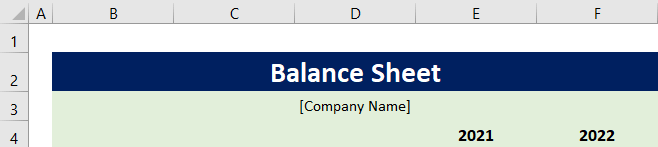
📌 2 žingsnis: įveskite turto duomenis
Dabar, atlikę antraštinę dalį, turite sukurti turto duomenų rinkinį ir apskaičiuoti savo turtą. Norėdami tai atlikti, atlikite toliau nurodytus veiksmus 👇.
- Iš pradžių parašykite antraštę "Turtas kai kuriuose sujungtuose langeliuose didesnio dydžio šriftu.
- Tada parašykite antraštę "Trumpalaikis turtas panašiai ir kitoje eilutėje. Toliau įrašykite dabartinį turtą tipai jūsų įmonės kairėje pusę ir įrašyti turtą". reikšmės apie dešinėje pusėje metų stulpelius. Tai atlikę, turėsite panašų rezultatą 👇.

Pastaba:
Būtų geriau, jei pasirinktumėte turto vertės langelius kaip Apskaita formatą iš dialogo lango Format Cells.

- Toliau reikia apskaičiuoti visą trumpalaikį turtą. E11 ląstelė ir įterpkite šią formulę, kad apskaičiuotumėte visą trumpalaikį turtą 2021 m.
=SUMA(E7:E10) 
- Dabar žymeklį padėkite ant apačioje dešinėje kampas E11 ląstelė ir užpildymo rankena Vėliau vilkite jį į dešinę apskaičiuoti visą 2022 m. trumpalaikį turtą.

- Todėl galite matyti ir 2022 m. bendrą trumpalaikį turtą.

- Dabar išvardykite kitus turto elementus ir jų vertes, kaip ir dabartiniame turto sąraše.
- Toliau reikės apskaičiuoti viso turto vertę per metus. Norėdami tai padaryti, pasirinkite E14 ląstelė ir formulės juostoje įrašykite šią formulę.
=SUMA(E11:E13) 
- Taip gausite viso turto vertę 2021 m. Toliau pastatykite kursorių į apačioje dešinėje padėtis E14 ląstelė . Todėl užpildymo rankena bus rodomas. Toliau vilkite užpildymo rankenėlę į dešinę nukopijuoti formulę ir apskaičiuoti 2022 m. bendrą turtą.

Galiausiai sudarėte balanso turto dalį. Ir, ji turėtų atrodyti taip: 👇.

Skaitykite daugiau: Kaip sudaryti prognozuojamą balansą "Excel" programoje (greiti žingsniai)
📌 3 veiksmas: įveskite duomenis apie įsipareigojimus & amp; savininko nuosavybę
Toliau reikia sukurti balanso duomenų rinkinį "Įsipareigojimai" ir "Nuosavas kapitalas". Atlikite toliau nurodytus veiksmus, kad jį sukurtumėte 👇.
- Kaip ir Turto duomenų rinkinyje, įrašykite trumpalaikius įsipareigojimus, kitus įsipareigojimus ir savininko nuosavą kapitalą. Be to, įrašykite kiekvienos rūšies vertes. Duomenų rinkinys atrodys taip: 👇.
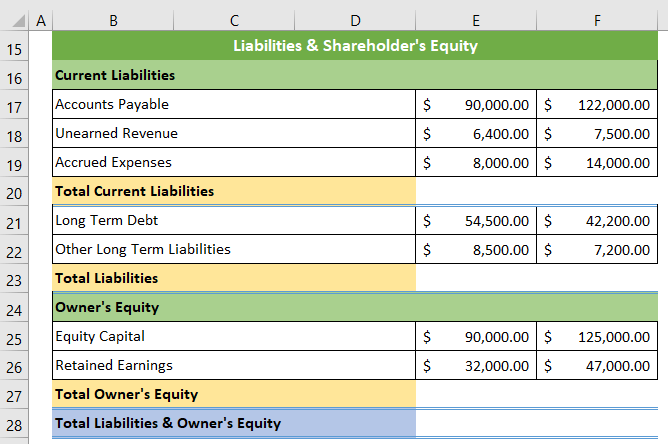
- Dabar reikia apskaičiuoti bendrą trumpalaikių įsipareigojimų sumą. Norėdami tai padaryti, pasirinkite E20 ląstelė ir įterpkite toliau pateiktą formulę.
=SUMA(E17:E19) 
- Todėl gausite bendrą 2021 m. trumpalaikių įsipareigojimų sumą. apačioje dešinėje ląstelės padėtis ir užpildymo rankena bus rodomas. Toliau vilkite užpildymo rankenėlę į dešinę apskaičiuoti bendrą metų trumpalaikių įsipareigojimų sumą 2022 .

- Todėl gausite bendrą kiekvienų metų trumpalaikių įsipareigojimų sumą.

- Dabar reikia apskaičiuoti bendrą kitų metų įsipareigojimų sumą. Norėdami tai padaryti, pasirinkite E23 ląstelė ir įterpkite šią formulę.
=SUMA(E20:E22) 
- Vėliau žymeklį padėkite ant apačioje dešinėje langelio kampe ir kai užpildymo rankena pasirodo, vilkite jį į dešinę nukopijuoti formulę.

- Taigi, galite gauti visus 2021 ir 2022 m. įsipareigojimus.

- Be to, reikia apskaičiuoti ir bendrą savininko nuosavą kapitalą. Norėdami tai padaryti, spustelėkite E27 elementas ir užrašykite šią formulę.
=SUMA(E25:E26) 
- Todėl gausite bendrą savininko nuosavą kapitalą 2021 m. Dabar pastatykite žymeklį ant apačioje dešinėje ląstelės padėtį ir vilkite užpildymo rankenėlę į dešinę atvykus užpildymo rankenėlei.

- Todėl 2022 m. taip pat gausite visą savininko nuosavą kapitalą.

- Galiausiai, bet ne mažiau svarbu, reikia rasti visus įsipareigojimus ir savininko nuosavą kapitalą. Norėdami tai padaryti, pasirinkite E28 ląstelė ir užrašykite šią formulę.
=SUMA(E23,E27) 
- Taigi, galite gauti visus įsipareigojimus ir savininko nuosavą kapitalą 2021 m. Toliau kursorių statykite į apačioje dešinėje ląstelės kampą, o kai pasirodys užpildymo rankena, vilkite ją į dešinę .

Taigi galite apskaičiuoti visus įsipareigojimus ir savininko nuosavą kapitalą 2022 m. O visas įsipareigojimų ir savininko nuosavo kapitalo duomenų rinkinys atrodys taip 👇.
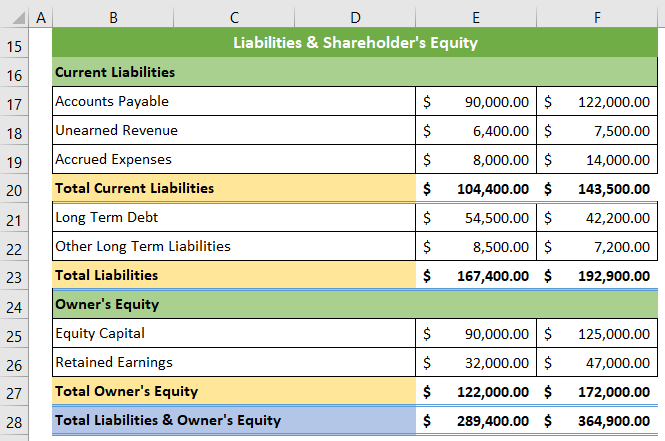
Skaityti daugiau: Grynojo turto formulės balansas "Excel" programoje (2 tinkami pavyzdžiai)
📌 4 žingsnis: apskaičiuokite finansinius rezultatus iš balanso
Sukūrę balansą, galite rasti tam tikrus finansinius rezultatus iš balanso. Norėdami rasti šias reikšmes, atlikite toliau nurodytus veiksmus 👇.
- Apskaičiuoti Skolos santykis 2021 m., pasirinkite langelį E31 ir įterpkite šią formulę.
=E23/E14 
- Dabar pastatykite žymeklį į apačioje dešinėje ląstelės padėtį, o kai pasirodys užpildymo rankena, vilkite ją į dešinę apskaičiuoti 2022 m. santykį.

- Toliau, norėdami rasti Einamojo laikotarpio koeficientas balanso, spustelėkite E32 ląstelę ir įterpkite šią formulę. Vėliau vilkite užpildymo rankenėlę į dešinę kaip ir ankstesniame žingsnyje, kad apskaičiuotumėte 2022 m. santykį.
=E11/E20 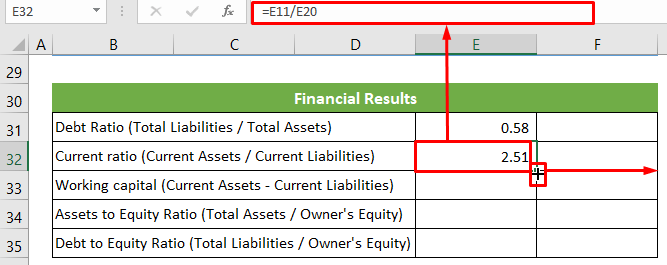
- Kitas dalykas, galite apskaičiuoti Darbas Capita l 2021 metams iš šio lapo. Norėdami tai padaryti, pasirinkite E33 ląstelė ir įrašykite šią formulę. Vėliau vilkite užpildymo rankenėlę į dešinę apskaičiuoti 2022 m. apyvartinį kapitalą.
=E11-E20 
- Be to, galite apskaičiuoti Turto ir nuosavo kapitalo santykis pasirinkdami E34 ląstelė ir užrašyti šią formulę. Toliau naudokite užpildymo rankena panašiai apskaičiuoti 2022 m. santykį.
=E14/E27 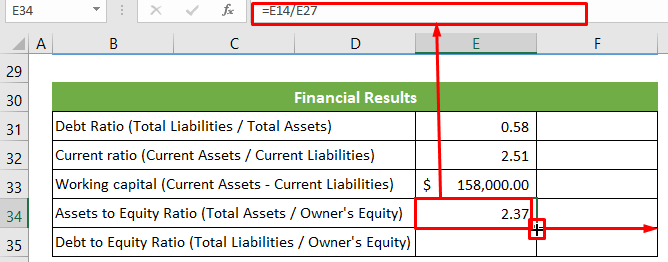
- Panašiai galite apskaičiuoti Skolos ir nuosavo kapitalo santykis spustelėdami E35 ląstelė ir įterpkite šią formulę. Vėliau naudokite užpildymo rankena apskaičiuoti 2022 m. santykį.
=E23/E27 
Galiausiai jūsų finansinių rezultatų suvestinė atrodys taip: 👇 Ir štai, jūsų įmonės balansas "Excel" formatu jau visiškai paruoštas.
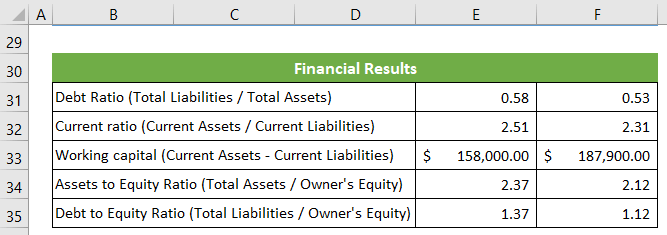
Skaityti daugiau: Balanso ataskaitos formatas "Excel" savininko verslui
Balanso vedimo privalumai
Balanso privalumai yra šie:
- Įmonės augimą galite išanalizuoti per labai trumpą laiką.
- Naudodamiesi šiuo lapu galite lengvai priimti daug svarbių sprendimų, pavyzdžiui, investuoti ar atsiimti akcijas.
- Iš šio lapo galite sužinoti keletą finansinių rezultatų ir pažangą.
- Naudodamiesi šia lentele galite gana lengvai ir greičiau stebėti įmonės pažangą.
Dalykai, kuriuos reikia prisiminti
- Labai svarbu žinoti, kad balanso turto ir įsipareigojimų suma bei savininko nuosavas kapitalas turi būti lygūs.
Išvada
Baigdamas norėčiau pasakyti, kad šiame straipsnyje aptariau įmonės balansą "Excel" formatu. Stengiausi pavaizduoti visus dalykus, kuriuos turėtumėte žinoti apie balansą, ir visus balanso sukūrimo veiksmus. Tikiuosi, kad šis straipsnis jums bus naudingas ir informatyvus. Jei turite papildomų klausimų ar rekomendacijų, nedvejodami komentuokite čia.
Ir apsilankykite ExcelWIKI rasti daugiau panašių straipsnių.

